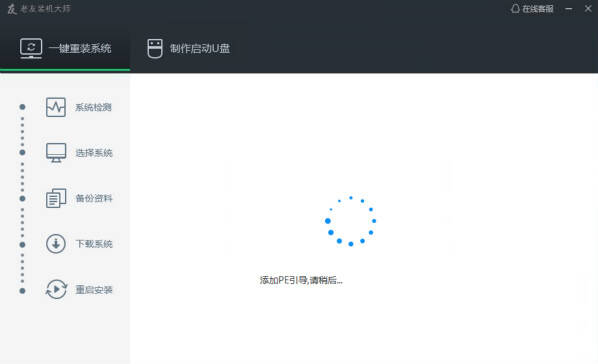macos重装系统教程
如果你想把你的苹果对你重装一下,但是不知道怎么操作的话,下面让我们一起来看一下macos重装系统教程吧。
工具/原料:
系统版本:macos
品牌型号:苹果
方法/步骤:
macos重装系统:
1.在电脑关机状态下,键盘长按command+R键不放,与此同时按一下开机键松手,此时继续长按command+R键不放,直到出现苹果图标。
WEEX交易所已上线平台币 WEEX Token (WXT)。WXT 作为 WEEX 交易所生态系统的基石,主要用于激励 WEEX 交易平台社区的合作伙伴、贡献者、先驱和活跃成员。
新用户注册 WEEX 账户、参与交易挖矿及平台其他活动,均可免费获得 WXT 空投奖励。
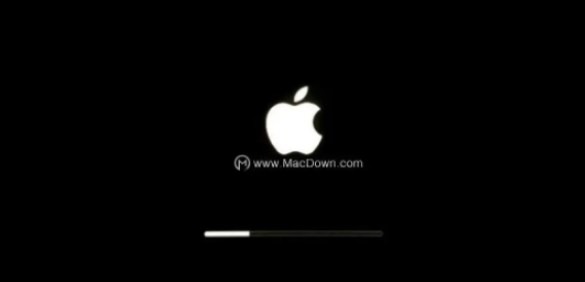
2.长按command+R键不放后,出现下面的界面,当中有 4 个选项,选择“磁盘工具”,然后“继续”。

3.选择系统磁盘,点击抹掉。

4.弹出提示要抹掉“mac os”吗,这里我们的磁盘格式一定要选择APFS格式。
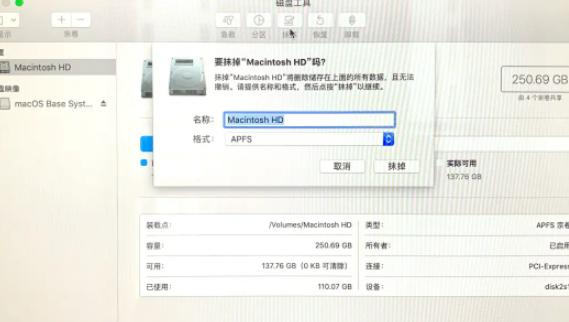
5.抹除中,这里需要耐心等待。

6.抹掉后可以看到,新的磁盘空空如也,旧磁盘里的东西已经全盘抹除,我们先关掉这个页面。

7.回到macOS实用工具界面,选择重新安装 macOS,点击继续,这里我们的电脑要联网。
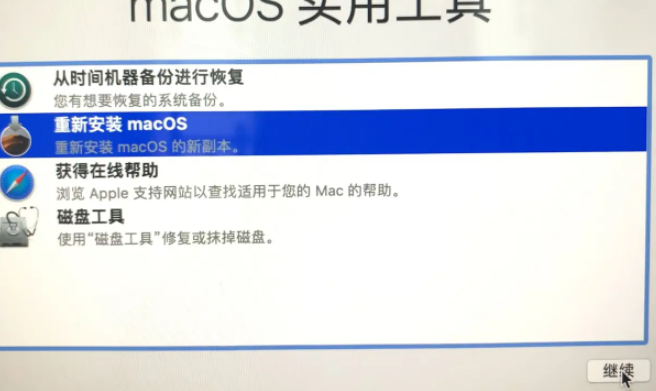
8.进入安装界面,点击“继续”,选择“同意”之类的条款。
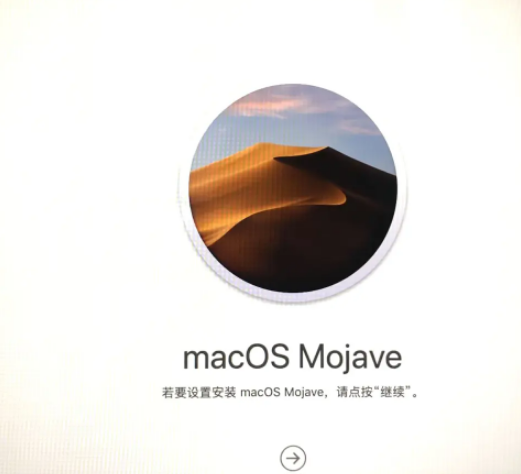
9.直到到下面这个界面,我们只要等待就可以了。
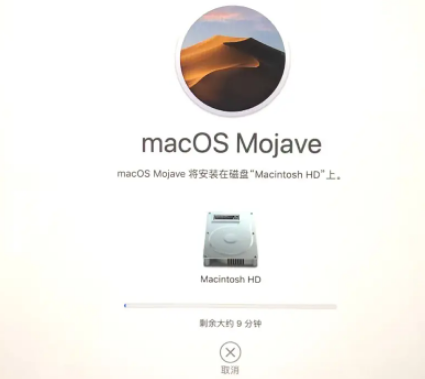
10.安装完成后,根据自己的需要进行一些语言账户等信息设置,最后进入系统界面即可使用。

总结:
以上就是小编的分享,希望对你有所帮助,感谢您看到这里。
本站资源均来源于网络或网友投稿,部分资源未经测试,难免存在BUG,所有资源只限于学习研究,不得商用。如使用本站下载的资源造成任何损失或发生侵权行为,均与本站无关。如不接受本声明请勿下载!本站资源如有侵权,请联系QQ:497149677核实后立即删除!
最客资源网 » macos重装系统教程
最客资源网 » macos重装系统教程